Архитектура ЭВМ
Компоненты ПК
Интерфейсы
Мини блог
Самое читаемое
- Арифметико логическое устройство (АЛУ)
- Страничный механизм в процессорах 386+. Механизм трансляции страниц
- Организация разделов на диске
- Диск Picture CD
- White Book/Super Video CD
- Прямой доступ к памяти, эмуляция ISA DMA (PC/PCI, DDMA)
- Карты PCMCIA: интерфейсы PC Card, CardBus
- Таблица дескрипторов прерываний
- Разъемы процессоров
- Интерфейс Slot A
Фото на холсте киев печать на холсте фото holstprint.com.ua.
BIOS: базовая система ввода-вывода
BIOS: базовая система ввода-вывода
Параметры меню Security
- Подробности
- Родительская категория: BIOS: базовая система ввода-вывода
- Категория: Параметры CMOS
В большинстве BIOS можно установить два типа пароля — администратора (Supervisor) и пользователя (User). Пароль администратора открывает доступ к настройкам BIOS, а пароль пользователя — к загрузке компьютера.
Если установлен пароль администратора, при запуске программы настройки BIOS открывается диалоговое окно с предложением ввести этот пароль. При вводе правильного пароля пользователь получает доступ к параметрам BIOS, в противном случае в доступе к параметрам BIOS будет отказано.
Если установлен пароль пользователя, перед началом загрузки BIOS будет предложено его ввести. При вводе правильного пароля загрузка компьютера будет продолжена. Следует отметить, что если в системе установлен только пароль администратора, ее загрузка осуществляется без ввода пароля. Если установлены оба типа паролей, то для продолжения загрузки необходимо ввести хотя бы один из них. В большинстве систем пароль имеет длину семь или восемь символов.
Многие системные платы имеют переключатель, с помощью которого, забыв пароль, вы можете удалить все типы паролей BIOS. Этот переключатель в целях безопасности никак не помечен, а найти его можно только в документации к системной плате.
Пароли можно удалить также с помощью меню Maintenance, но в этом случае необходимо знать пароль для доступа к программе настроек BIOS (т.е. пароль администратора). Для удаления паролей воспользуйтесь опцией Clear All Passwords. Если она недоступна, удалите пароль, выбрав функцию Set Password и нажав клавишу <Enter> в окне запроса.
В таблице приведены параметры меню Security.
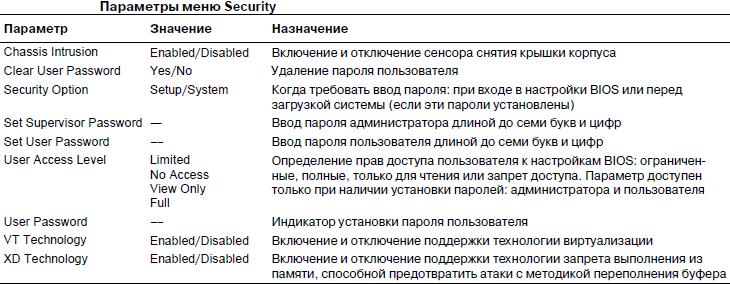
В большинстве системных плат для обнуления пароля в том случае, если пользователь его забыл, предназначена специальная перемычка или переключатель. В системной плате Intel следует установить конфигурационную перемычку, войти в меню Maintenance программы настройки BIOS и выбрать команду Clear Password. Если же не удается найти этот переключатель, то попробуйте извлечь из системной платы батарейку и через 15–20 минут установить ее на место (это время микросхема может подпитываться от конденсатора). Учтите, что в результате будут стерты и все остальные параметры BIOS, в том числе загрузочного жесткого диска, так что не забудьте перед обнулением CMOS записать существующие настройки.
Параметры меню Power
- Подробности
- Родительская категория: BIOS: базовая система ввода-вывода
- Категория: Параметры CMOS
Управление электропитанием — это автоматический перевод компьютера на пониженное энергопотребление в периоды неактивности. В настоящее время существует две системы управления питанием: APM (Advanced Power Management — расширенное управление электропитанием), которая поддерживается практически всеми системами, начиная с систем на базе процессоров 386 и 486, и ACPI (Advanced Configuration and Power Interface — расширенный интерфейс конфигурирования и электропитания), используемая во всех новых компьютерах с 1998 года. Отличие между этими системами следующее: в APM основная роль в управлении питанием отводится аппаратному обеспечению, а в ACPI — программному обеспечению и BIOS, что, естественно, упрощает настройку этой системы и работу с ней. Вместо использования многочисленных параметров BIOS достаточно активизировать поддержку интерфейса ACPI и затем задать параметры энергопитания в системе Windows 98 или более поздней версии.
В таблице приведены используемые большинством BIOS параметры управления питанием.
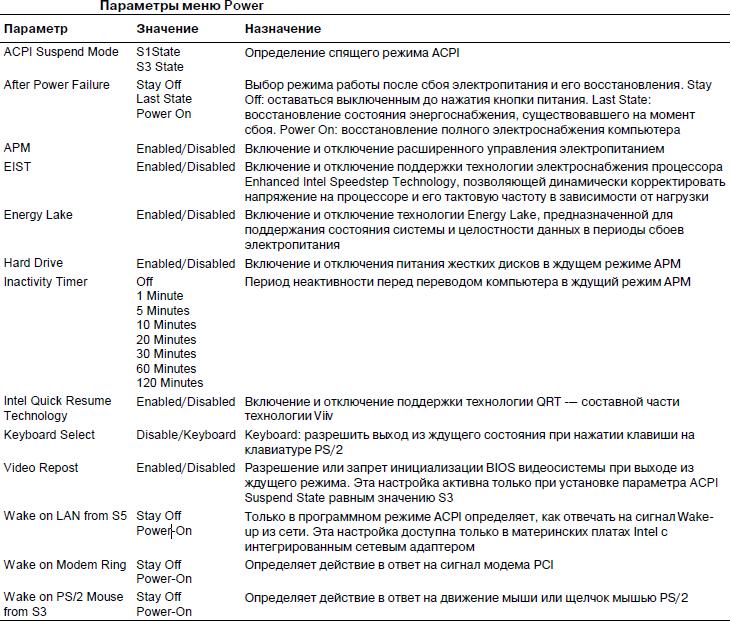
При переходе в режим ожидания BIOS приостанавливает жесткий диск и снижает (или выключает) энергопотребление видеосистемы (монитор должен соответствовать спецификации VESA DPMS (Display Power Management Signaling — сигнализация управления питанием монитора)). В этом режиме система чувствительна к внешним воздействиям, т.е. реагирует на нажатие клавиш, перемещение мыши, сигналы факс-модема или сетевого адаптера. Появление одного из описанных событий приведет к немедленной активизации монитора.
В большинстве современных компьютеров операционная система берет на себя все функции управления электропитанием, позволяя даже переопределить настройки BIOS (естественно, если и материнская плата, и ОС поддерживают спецификацию ACPI).
Параметры меню Boot (Boot Sequence или Order)
- Подробности
- Родительская категория: BIOS: базовая система ввода-вывода
- Категория: Параметры CMOS
В этом меню определяются параметры процесса загрузки системы. Если операционная система поставляется на загрузочном компакт-диске (например, Windows XP), воспользуйтесь данным меню для настройки инициализации привода оптических дисков перед работой с жестким диском.
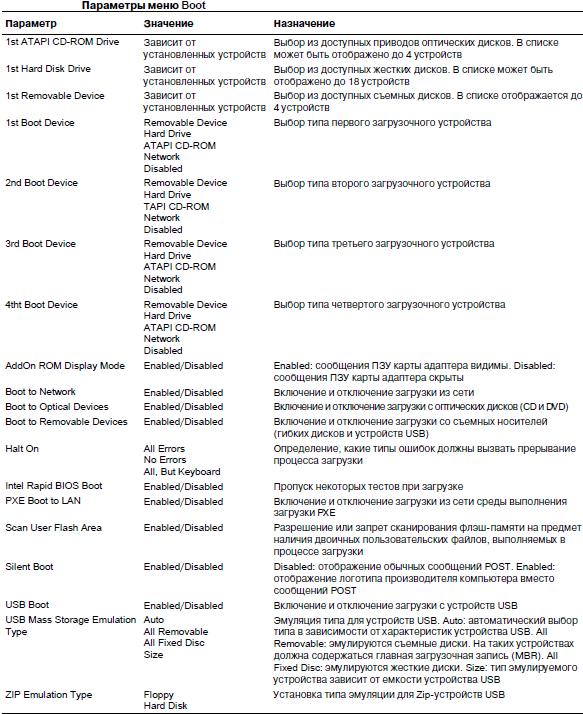
Это меню BIOS позволяет настроить загрузочные устройства компьютера и порядок их инициализации, а также предоставляет доступ к подменю Hard Drive и Removable Devices.
Последние необходимы для настройки порядка инициализации загрузочных устройств; например, если первыми для загрузки будут задействованы жесткие диски, можно войти в соответствующее подменю и указать, что вторичный жесткий диск будет инициализирован первым, а основной — вторым. Как правило, базовая схема инициализации прямо противоположна подобной.
В списках меню Boot отображается до 12 жестких дисков и до 4 приводов съемных дисков, так что можно выбрать предпочтительную последовательность загрузки. В старых системах выбирать можно только из 4 устройств: первичный и вторичный ведущий и ведомый диски. Параметры BIOS позволяют установить более одного загрузочного жесткого диска и выбрать из них нужный на уровне BIOS, а не с помощью специальной программы диспетчера загрузки. Этот подход особенно удобен при работе с несколькими операционными системами. Современные компьютеры также позволяют загружать операционную систему с внешних устройств USB, в том числе с флэш-карт.
Параметры меню Exit
- Подробности
- Родительская категория: BIOS: базовая система ввода-вывода
- Категория: Параметры CMOS
В этом меню определяется порядок сохранения установленных значений параметров, а также загрузки и сохранения значений, заданных по умолчанию.
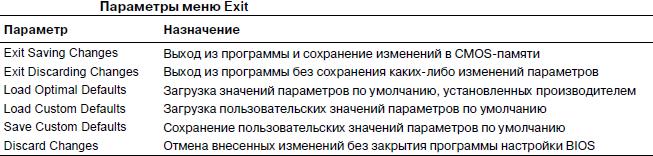
Установив оптимальные значения параметров, сохраните их как умолчания, заданные пользователем, которые можно быстро восстановить в случае сбоя. В противном случае все значения придется вводить заново. Установленные значения параметров BIOS сохраняются в CMOS-памяти, которая питается от батарейки, расположенной на системной плате.
Дополнительные параметры программы настройки BIOS
- Подробности
- Родительская категория: BIOS: базовая система ввода-вывода
- Категория: Параметры CMOS
В некоторых системах в программе настройки BIOS используются дополнительные параметры, которые приведены в таблице.
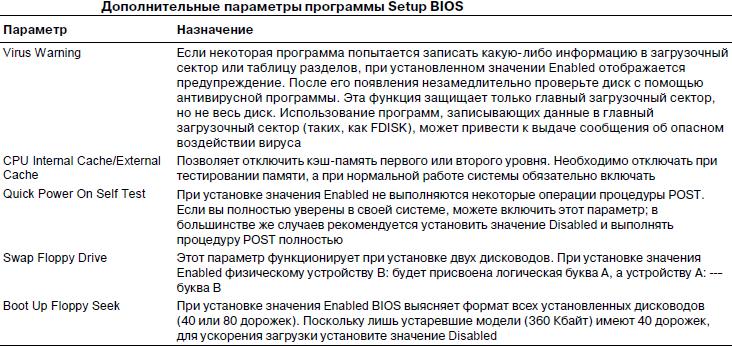

Подкатегории
-
Plug and Play BIOS
- Кол-во материалов:
- 15
-
Параметры CMOS
- Кол-во материалов:
- 23
-
Обновление BIOS
- Кол-во материалов:
- 13
-
Производители ROM BIOS
- Кол-во материалов:
- 6
-
Системная BIOS
- Кол-во материалов:
- 7
-
Основы BIOS
- Кол-во материалов:
- 1
На сайте https://kashyrasm.com вы найдете самых привлекательных девушек города Каширы, готовых воплотить ваши фантазии в реальность.

